- Adobe Reader เป็นหนึ่งในโปรแกรมดู PDF ที่ดีที่สุด แต่ถ้าคุณติดตั้ง Adobe Reader ไม่ได้ล่ะ
- การแก้ไขปัญหานี้เป็นเรื่องง่าย และก่อนที่เราจะเริ่มต้น โปรดอัปเดต Adobe Reader เป็นเวอร์ชันล่าสุด
- อีกวิธีในการแก้ไขปัญหาคือการใช้ Command Prompt เพื่อล้างไฟล์บันทึก
- หากคุณพบข้อผิดพลาดในการติดตั้ง Adobe Reader ขอแนะนำให้เรียกใช้ตัวแก้ไขปัญหาพิเศษ
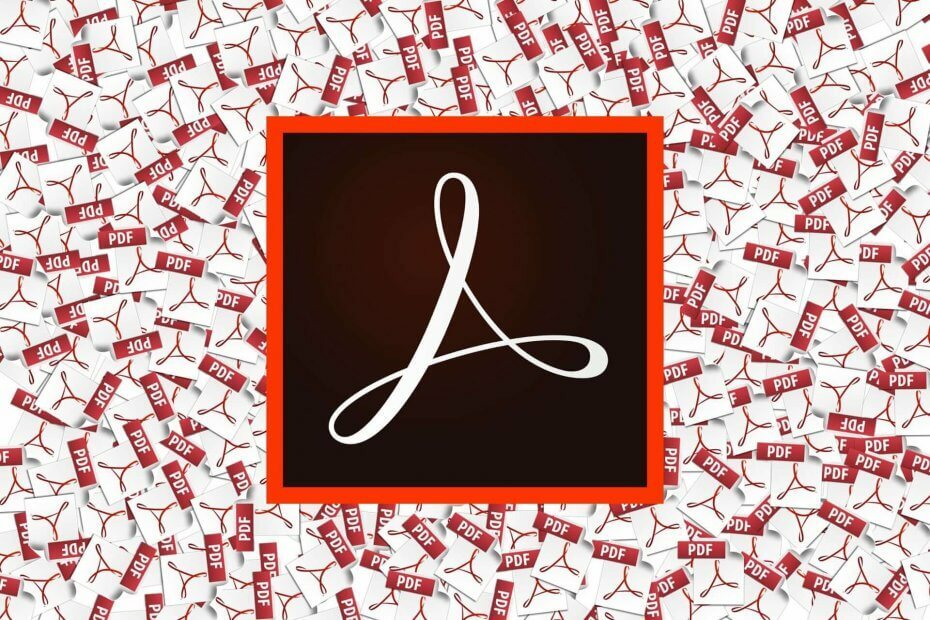
ซอฟต์แวร์นี้จะซ่อมแซมข้อผิดพลาดทั่วไปของคอมพิวเตอร์ ปกป้องคุณจากการสูญหายของไฟล์ มัลแวร์ ความล้มเหลวของฮาร์ดแวร์ และปรับแต่งพีซีของคุณเพื่อประสิทธิภาพสูงสุด แก้ไขปัญหาพีซีและลบไวรัสทันทีใน 3 ขั้นตอนง่ายๆ:
- ดาวน์โหลด Restoro PC Repair Tool ที่มาพร้อมกับเทคโนโลยีที่จดสิทธิบัตร (มีสิทธิบัตร ที่นี่).
- คลิก เริ่มสแกน เพื่อค้นหาปัญหาของ Windows ที่อาจทำให้เกิดปัญหากับพีซี
- คลิก ซ่อมทั้งหมด เพื่อแก้ไขปัญหาที่ส่งผลต่อความปลอดภัยและประสิทธิภาพของคอมพิวเตอร์ของคุณ
- Restoro ถูกดาวน์โหลดโดย 0 ผู้อ่านในเดือนนี้
Adobe Acrobat Reader เป็นซอฟต์แวร์ PDF ที่หลายคนเลือกใช้ อย่างไรก็ตาม มีผู้ใช้บางรายระบุว่าติดตั้งไม่ได้ โปรแกรม Adob e Reader.
เมื่อพวกเขาพยายามติดตั้ง จะมีข้อความแสดงข้อผิดพลาดปรากฏขึ้นโดยระบุว่า: Adobe Acrobat Reader DC ติดตั้งไม่สำเร็จ.
อีกทางหนึ่ง ข้อความแสดงข้อผิดพลาด Error 1935 หรือ 1402 อาจปรากฏขึ้นสำหรับผู้ใช้บางคน
ในบทความนี้ เรากำลังสำรวจเคล็ดลับในการแก้ไข ซอฟต์แวร์ Adobe Reader ที่ไม่ได้ติดตั้ง
ฉันจะแก้ไขปัญหาการติดตั้ง Adobe Reader ได้อย่างไร
- ดาวน์โหลดซอฟต์แวร์จากหน้าการแจกจ่าย
- ถอนการติดตั้งซอฟต์แวร์ Adobe Reader ก่อนหน้า
- เปิดตัวแก้ไขปัญหาการติดตั้งและถอนการติดตั้งโปรแกรม
- เรียกใช้โปรแกรมติดตั้ง Adobe Reader ในฐานะผู้ดูแลระบบ
- ล้างบันทึกธุรกรรมระบบไฟล์ Windows
- ปิด McAfee VirusScan
ฉันจะแก้ไขการติดตั้ง Adobe Reader ไม่เริ่มทำงานได้อย่างไร
1. ดาวน์โหลดซอฟต์แวร์จากหน้าการแจกจ่าย

Adobe Reader เป็นตัวเลือกที่ยอดเยี่ยมสำหรับผู้ใช้ที่ต้องการแปลงเอกสารที่สแกนเป็นไฟล์ที่สามารถแก้ไขได้ในภายหลัง
อินเทอร์เฟซใช้งานง่ายและใช้งานง่ายมาก และเมื่อคุณเปิดเอกสารแล้ว คุณก็ไม่ต้องกังวล เกี่ยวกับการสร้างฟอนต์ใหม่หรือจับคู่ฟอนต์เก่าตามที่ซอฟต์แวร์ทำเพื่อคุณโดยอัตโนมัติ
หากคุณต้องการเพิ่มข้อจำกัดสำหรับผู้ที่สามารถแก้ไขเอกสาร สามารถทำได้ง่ายๆ จากเมนู
การติดตั้งซอฟต์แวร์ควรเป็นไปอย่างราบรื่นด้วย แต่หากคุณมีปัญหาใดๆ ให้ลองดาวน์โหลดโปรแกรมติดตั้ง Adobe Reader อีกครั้ง คุณสามารถดาวน์โหลดซอฟต์แวร์ได้จากหน้าการแจกจ่ายอย่างเป็นทางการของ Adobe
ในหน้าของพวกเขา คุณจะต้องเลือกระบบปฏิบัติการปัจจุบัน ภาษาที่ต้องการ และคลิกที่ ดาวน์โหลดเดี๋ยวนี้ ปุ่ม.

Adobe Acrobat DC
Adobe Acrobat Reader เป็นเครื่องมือที่ดีที่สุดสำหรับการดูและจัดการไฟล์ PDF สำหรับทั้งผู้เริ่มต้นและมืออาชีพ
2. ถอนการติดตั้งซอฟต์แวร์ Adobe Reader ก่อนหน้า

หากคุณตัดสินใจที่จะลบซอฟต์แวร์ Adobe Reader รุ่นก่อน ขอแนะนำให้คุณใช้เครื่องมือลบเฉพาะ วิธีนี้ทำให้คุณมั่นใจได้ว่าซอฟต์แวร์จะถูกลบออกอย่างสมบูรณ์
ในเรื่องนั้น เราคิดว่า IOBit Uninstaller เป็นซอฟต์แวร์ที่ดีที่จะใช้ เพราะจะลบซอฟต์แวร์ที่ไม่ต้องการออกจากอุปกรณ์ของคุณ รวมถึงโปรแกรมที่แถมมาด้วย
การลบ Adobe Reader เวอร์ชันเก่าออกจะช่วยลดความเสี่ยงในการติดตั้ง Adobe Reader ให้เหลือน้อยที่สุด
นี่คือคุณสมบัติบางอย่างของ IObit Uninstaller:
- ทำความสะอาดพีซีของคุณ
- ลบปลั๊กอินของเบราว์เซอร์และแอพ Windows
- ลบไฟล์และโฟลเดอร์ได้เร็วขึ้น
⇒ รับ IOBit Uninstaller
3. เปิดตัวแก้ไขปัญหาการติดตั้งและถอนการติดตั้งโปรแกรม
- ดาวน์โหลด โปรแกรมแก้ไขปัญหาการติดตั้งและถอนการติดตั้ง
- คลิก MicrosoftProgram_Install_Uninstall.
- กด ต่อไป ปุ่มเพื่อเริ่มตัวแก้ไขปัญหา
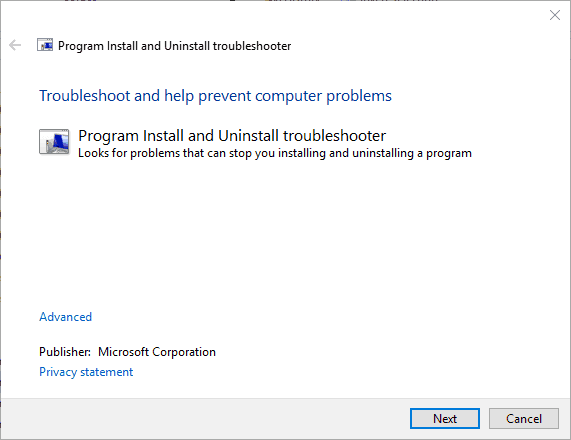
- เลือก กำลังติดตั้ง ตัวเลือก
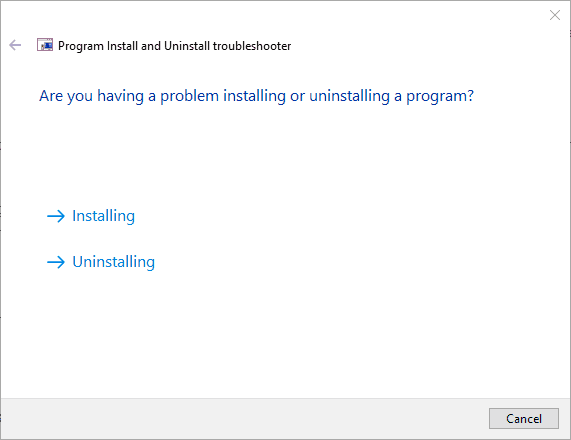
- จากนั้นเลือกโปรแกรมที่คุณต้องการติดตั้งหรือ ไม่อยู่ในรายการและคลิก ต่อไป ปุ่ม.
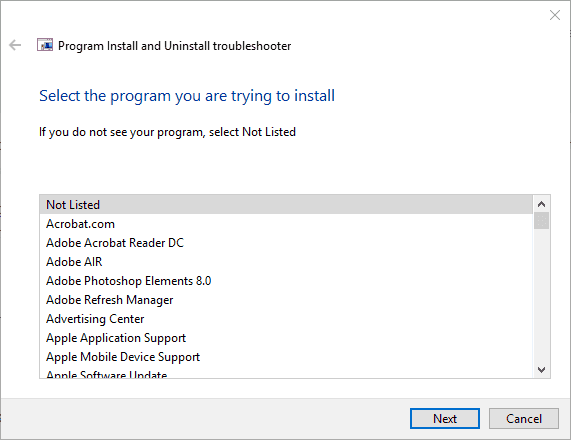
นี่เป็นวิธีแก้ปัญหาง่ายๆ แต่อาจช่วยคุณได้หาก Adobe Reader ไม่สามารถติดตั้งบน Windows 10
4. เรียกใช้โปรแกรมติดตั้ง Adobe Reader ในฐานะผู้ดูแลระบบ

คุณควรติดตั้งซอฟต์แวร์ในฐานะผู้ดูแลระบบเสมอ หากบัญชีผู้ใช้ของคุณไม่ใช่ผู้ดูแลระบบ ให้คลิกขวาที่ตัวติดตั้ง Adobe Reader แล้วเลือก เรียกใช้ในฐานะผู้ดูแลระบบ ตัวเลือก
เพื่อให้แน่ใจว่าโปรแกรมติดตั้งทำงานด้วยสิทธิ์ของผู้ดูแลระบบ นี่เป็นวิธีแก้ปัญหา แต่อาจช่วยคุณได้หาก Adobe Reader ไม่ได้ติดตั้งบน Windows 7 หรือใหม่กว่า
5. ล้างบันทึกธุรกรรมระบบไฟล์ Windows
- คลิกขวา เมนูเริ่มต้น เพื่อเปิดเมนู Win + X
- เลือก พร้อมรับคำสั่ง.
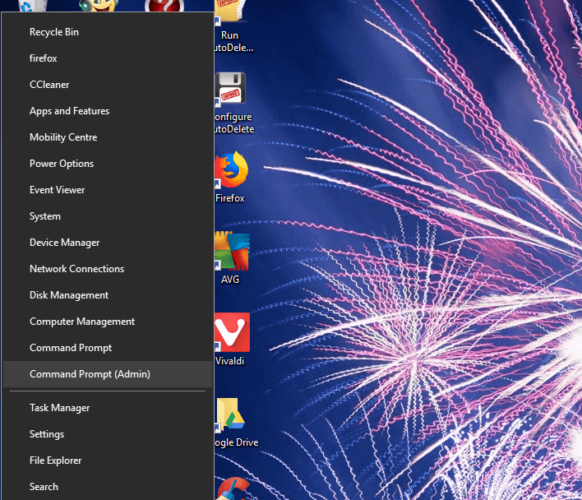
- ป้อน
fsutil ทรัพยากร setautoreset จริง C: - กด กลับ ปุ่ม.
6. ปิด McAfee VirusScan
- คลิกขวา แถบงานและเลือก ผู้จัดการงาน.
- คลิก แท็บเริ่มต้น เพื่อเปิดรายการโปรแกรมเริ่มต้น
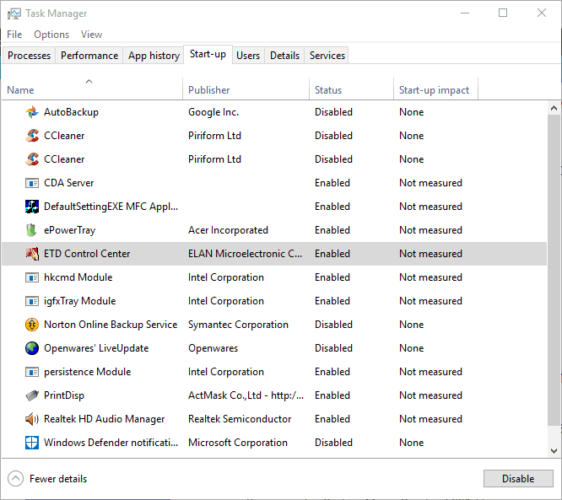
- เลือก โปรแกรมอรรถประโยชน์ McAfee VirusScan, และกด ปิดการใช้งาน ปุ่ม.
- แล้ว รีสตาร์ท Windows ก่อนคุณ ติดตั้งซอฟต์แวร์ Adobe PDF.
ความละเอียดเหล่านั้นสามารถแก้ไขปัญหาต่างๆ ของตัวติดตั้ง Adobe Reader ได้ จากนั้นคุณสามารถดาวน์โหลดซอฟต์แวร์ Adobe PDF ล่าสุดและทำงานใน Windows ได้
อย่างไรก็ตาม โปรดจำไว้ว่า มีทางเลือกมากมายสำหรับ Adobe Reader และ บทความนี้ ให้รายละเอียดเพิ่มเติมสำหรับซอฟต์แวร์ PDF ที่ดีที่สุด
 ยังคงมีปัญหา?แก้ไขด้วยเครื่องมือนี้:
ยังคงมีปัญหา?แก้ไขด้วยเครื่องมือนี้:
- ดาวน์โหลดเครื่องมือซ่อมแซมพีซีนี้ ได้รับการจัดอันดับยอดเยี่ยมใน TrustPilot.com (การดาวน์โหลดเริ่มต้นในหน้านี้)
- คลิก เริ่มสแกน เพื่อค้นหาปัญหาของ Windows ที่อาจทำให้เกิดปัญหากับพีซี
- คลิก ซ่อมทั้งหมด เพื่อแก้ไขปัญหาเกี่ยวกับเทคโนโลยีที่จดสิทธิบัตร (ส่วนลดพิเศษสำหรับผู้อ่านของเรา)
Restoro ถูกดาวน์โหลดโดย 0 ผู้อ่านในเดือนนี้
คำถามที่พบบ่อย
มีเหตุผลสองสามประการที่อาจล้มเหลว สาเหตุที่พบบ่อยที่สุดคือ Creative Cloud ปัญหาที่เกี่ยวข้องและการมีอยู่ของซอฟต์แวร์สองเวอร์ชันพร้อมกัน คำแนะนำของเราจะช่วยคุณระบุปัญหาและแก้ไขได้อย่างรวดเร็ว
Adobe Reader ให้คุณเปิดไฟล์ PDF หรือไฟล์รูปแบบเอกสารแบบพกพาได้ เอกสารเหล่านี้อาจเป็นเอกสารประเภทใดก็ได้ ไม่ว่าจะเป็นข้อความหรือภาพ
Adobe Reader เป็นผลิตภัณฑ์ฟรีที่ให้คุณดูไฟล์ PDF ในขณะที่ Acrobat Reader มีความเก่งกาจและความสามารถในการจัดการไฟล์มากขึ้น


